長らく放置しております。ええ、エロゲをプレイする機会が減りました!別にリア充になったとかじゃないw魔法使いどころでなく大魔道士目指してますからね!
14ちゃん、境ホラ(3巻上オワタ)、艦これ、アニメ消化、どう考えても時間ないですw
一応コツコツと月あかりランチを進めてはいますwぶーけさん好きなのでパッケージ裏買いw
09/26付け
2024.11.21
[PR]
×
[PR]上記の広告は3ヶ月以上新規記事投稿のないブログに表示されています。新しい記事を書く事で広告が消えます。
2011.03.27
日立のHDDが地震でクラッシュしたので
したので
今度はウェスタンデジタル~~~~の1.5TB
コンピュータの管理からやる初期設定を完全に忘れていたので接続後すぐにBIOSしてましたw
あれ、HDDの項目にあるのにSATAで読み込まれてねーぞ!使えなイカ!使えなイカ!
その後ふっつーに起動させて登録完了
なぜかなぜかのEドライブw
DにしたいのにDが選べないんだよね、いったいどこにいったD
しかし地震で簡単に壊れるあたりHDDはやっぱ消耗品なんだなぁと実感
頑丈なバックアップ用の外付けHDDは必須みたいね
まぁ俺のHDDなんて音楽と音楽と音楽とエロゲとそんなもんですけどね・・・・・最悪データを残せなくても問題なす
そういやこの一応動くけどキドウのたんびにSMARTエラー吐く旧HDDは捨てるしかないのかな
HDDケースでUSB接続して壊れるまで使えばいいYOとか聞いたことあるんだけどさ
また休日に時間あるときにでも調べるかいの
明日は早い!寝る!
今度はウェスタンデジタル~~~~の1.5TB
コンピュータの管理からやる初期設定を完全に忘れていたので接続後すぐにBIOSしてましたw
あれ、HDDの項目にあるのにSATAで読み込まれてねーぞ!使えなイカ!使えなイカ!
その後ふっつーに起動させて登録完了
なぜかなぜかのEドライブw
DにしたいのにDが選べないんだよね、いったいどこにいったD
しかし地震で簡単に壊れるあたりHDDはやっぱ消耗品なんだなぁと実感
頑丈なバックアップ用の外付けHDDは必須みたいね
まぁ俺のHDDなんて音楽と音楽と音楽とエロゲとそんなもんですけどね・・・・・最悪データを残せなくても問題なす
そういやこの一応動くけどキドウのたんびにSMARTエラー吐く旧HDDは捨てるしかないのかな
HDDケースでUSB接続して壊れるまで使えばいいYOとか聞いたことあるんだけどさ
また休日に時間あるときにでも調べるかいの
明日は早い!寝る!
PR
2010.08.11
自作PC ~直面したトラブルについて~
<Dドライブがねぇ!!!>
1TBが無駄になってる!!なにが起きた!!BIOSで認識してるのにコンピュータの欄にねぇ!!
スタート→コンピュータを右クリック→管理→ディスクの管理
ここで認識してないほうをフォーマットして初期化して使えるようになる
地味に同じことに直面してる人少なくないと思いたいw
<解凍とか動画みるソフトすらねぇw>
あたりまえって言えば当たり前なんだけどねwさぁ、フリーソフトに頼るとしようw
<拡張子消えてるし!!>
コントロールパネル→デスクトップのカスタマイズ→フォルダオプション
地味にね、いまさらかよーーってな感じで忘れていたものとかw
Dドライブが一番焦ったwww終わってみればなんのこともなかったけどw
1TBが無駄になってる!!なにが起きた!!BIOSで認識してるのにコンピュータの欄にねぇ!!
スタート→コンピュータを右クリック→管理→ディスクの管理
ここで認識してないほうをフォーマットして初期化して使えるようになる
地味に同じことに直面してる人少なくないと思いたいw
<解凍とか動画みるソフトすらねぇw>
あたりまえって言えば当たり前なんだけどねwさぁ、フリーソフトに頼るとしようw
<拡張子消えてるし!!>
コントロールパネル→デスクトップのカスタマイズ→フォルダオプション
地味にね、いまさらかよーーってな感じで忘れていたものとかw
Dドライブが一番焦ったwww終わってみればなんのこともなかったけどw
2010.08.09
自作PCを組んでみる ~びびってても仕方ねぇ!買ってしまったんだからな!!~
1:グラボにCPUとCPUファンとメモリをぶっさす
おおっざっぱでいいのよwww流れが理解できてりゃおっけ頭にタオル巻いて汗落ちないようにして、一応金属に触れて静電気除去して
果敢に開封、内容物をめんどくさがらずに説明書通りに確認
Youtubeで30分で自作PCっていう動画マジでお勧め
画質も良く丁寧で簡潔、あれを一回見ただけでほぼ頭に入ったwww
百聞は一見にですw
CPUをつまむように持ち、左下▲を合わせて入れてセットできたか!
CPUファンの4つの足を怖がらずにマザボにガチッ!ガチッ!ってはめたか!
ついでにCPUfanってちっこい白いソケットにハメておきんさい
メモリをびびらずにガッっとハメこめたか!!俺はそれが原因でこのあとの起動すらしない事件になったw
ここまでで第一段階
2:ケースにスペーサーつけてマザボを乗せてネジでとめる
スペーサーはケースによると思うけど、かなり硬いとこと軟らかいとこがある
高さ合わなきゃ仕方ないしぐりぐりまわせばいいwww俺は最初ビビってたが気にしないできっちりやってやった
ATXとM-ATX(マザボの大きさな)でスペーサーの位置と数違うからしっかり確認してね
んでマザボ乗せて付属のネジで対角線にかり留め、んでマジ留めも対角線
ここで一応第2段階終了
3: 電源入れたりグラボさしたり
まんまですwww電源をケースに合わせて上下どちらかに
グラボをPCI-Ex16に果敢に刺す←一番てこづった、正直怖かった、重いしどこもったらいいかわからんし
光学式ドライブもはめて
HDDも所定のとこにはめて、ケースの説明書みれば入れ方わかるよw軽くネジ留めあるくらい
ああーなんかそれっぽくなったなぁで第3段階終了
4: 配線wwwこれだよコレ一番うっざいのはw
俺が実際に間違ったりして悪戦苦闘したから完結にいっておく
・ケースからのびてる細sっそおおいやつを、マザボに付属のレゴブロックみたいのにはめてくw
それをマザボにはめる。USBも同じくレゴにはめてマザボへw
・電源からのびてる12vと20v
レゴは「マイナス」「ground」ってあるから、そこに白の配線いくようにすればおk
・同じく電源からHDDと光学式にいくやつ
・電源からファンにいくやつステレオミニぐらいのが4本のやつ合わせるだけ
・SATAにケースからの赤と、光学と、HDDにつなぐ
・電源からグラボに刺す
こんだけ、余計なこといらんwww
この時点で配線がぐちゃぐちゃ祭りだと思うけど気にするなwww
変なとこに接触しないように、新品のコード巻いてた針金もどきで軽くまとめておけばいい
ちなみに自分のにIDEEっつう配線は無かった、存在しなきゃほっときゃいいみたいねw
あと幅広いきしめんのコードも使わなかった
5: おい!もう通電テストだぞ!!w
電源の「|」をバチっと押すwプラグ刺す。マザボの通電ランプが点灯していることを確認
ケースの電源をォォォオオオオオオオン
しっかりいけてれば、ファンがブンブン回ってグラボのも動く
音とかも異常なかったり、配線ひっかかってなければそのままそっと電源OFF
6: モニタを繋いで画面がでるか!!!
画面でたら即「Delete」押してbios画面へ、これがホントに怖かったwwwbiosですべてが終わるとか聞いていたから、しかしフタをあけてみると
1:時間を合わせる
2:bootから出力する順番を決める、俺はデフォのまま
セーブしてbios終了
rebootなんちゃらって警告文みたいなのが黒い画面にでてきてそれを華麗にスルーして電源OFF
OSのディスクを入れて電源ォオオオオオン!!!電源ONしてからスっといれりゃいいんだ
これでもうあとは余裕wwwどうもお疲れ様でしたw
2010.08.09
初のPC自作!!~えぇ、特に問題なくできましたw~
はい!!今使ってるPCのスペックがなにかと残念なので!!とうとうやってやった!!
これでPC初心者は脱したかなぁ~たぶんwww
一応簡単にスペックを
CPU: Core i7 870
OS: windows 7 HP 32bit 64じゃエロゲできねぇと思ったw
メモリ: 2G×2
マザボ: Asus P755D-E
グラボ: Msi Geforce GTS250 twin frozer 1G
電源: Corsair 750w 80+silver
光学: LGの3000円のw
SSD: サムスンの64G
HDD: 1TB
ケース: Cooler Master 690 plus ツーらしいⅡ
もうやばいよwwwドラネス高画質画面最大1440x900でもぬるぬる動くwww
もうエアウォークできねぇんだよ!!フォースのマイクロ死ね!!とか言わないw
今までウィンドウの一番小さいサイズで画質低いだったからね・・・・・この進化はすげぇ
そして草じゃまwケルですんごい邪魔www
あと町の景色違すぎてここどこだ状態w
とりあえず今後自作をされる方のためになればと初心者なりにできあがるまで経験したことをつづきに残しておきます
これでPC初心者は脱したかなぁ~たぶんwww
一応簡単にスペックを
CPU: Core i7 870
OS: windows 7 HP 32bit 64じゃエロゲできねぇと思ったw
メモリ: 2G×2
マザボ: Asus P755D-E
グラボ: Msi Geforce GTS250 twin frozer 1G
電源: Corsair 750w 80+silver
光学: LGの3000円のw
SSD: サムスンの64G
HDD: 1TB
ケース: Cooler Master 690 plus ツーらしいⅡ
もうやばいよwwwドラネス高画質画面最大1440x900でもぬるぬる動くwww
もうエアウォークできねぇんだよ!!フォースのマイクロ死ね!!とか言わないw
今までウィンドウの一番小さいサイズで画質低いだったからね・・・・・この進化はすげぇ
そして草じゃまwケルですんごい邪魔www
あと町の景色違すぎてここどこだ状態w
とりあえず今後自作をされる方のためになればと初心者なりにできあがるまで経験したことをつづきに残しておきます
プロフィール
HN:
にくきゅう
年齢:
-197
性別:
男性
誕生日:
2222/02/02
職業:
一般人
趣味:
睡眠食事仕事食事睡眠
自己紹介:
私個人の日記ですわw
使えそうなとこだけ使ってやってください
あ、このCDもってねーや今度探してみようみたいな利用法でね
使えそうなとこだけ使ってやってください
あ、このCDもってねーや今度探してみようみたいな利用法でね
フリーエリア
カテゴリー
カレンダー
最新記事
(09/26)
(09/26)
(04/26)
(04/26)
(03/24)
カウンター
なんかチラシ
最新コメント
[03/14 insane google ranking boost]
[03/11 DonaldGap]
[02/14 tabletki na odchudzanie]
[01/31 Accumpimicy]
[01/16 vsdnubtim]
最新トラックバック
ブログ内検索
最古記事
P R



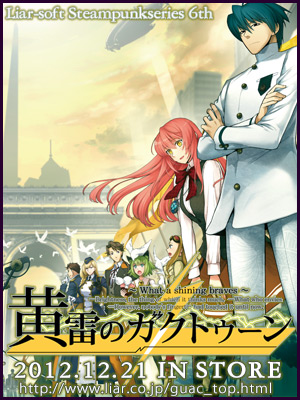


 管理画面
管理画面
